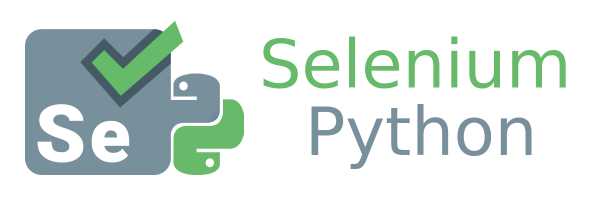В примерах далее будет использован браузер Google Chrome.
—————————
1. Открываем браузер Google Chrome.
2. Открываем URL сайта.
3. Откроет новый URL в новой вкладке.
4. Установите Webdriver.
5. Загрузка Pytest.
—————————
Открываем браузер Google Chrome.
from selenium import webdriver
driver = webdriver.Chrome(r'.\chromedriver.exe')
driver.maximize_window()
driver = webdriver.Chrome(r'.\chromedriver.exe')
Указываем полный путь к chromedriver.exe на вашем ПК.
driver.maximize_window()
Метод:
driver.maximize_window(), чтобы максимизировать окно браузера.
driver.set_window_size(300, 500) размер окна браузера.
driver.set_window_position(200, 200) позиция окна браузера.
Открываем URL сайта.
driver.get("http://google.com")
Откроет сайт google.com.
Пример :
from selenium import webdriver
driver = webdriver.Chrome(r'.\chromedriver.exe')
driver.maximize_window()
driver.get("http://google.com")
Откроет новый URL в новой вкладке.
driver.execute_script("window.open('http://google.com', 'new_window')")
Будет открыто две вкладки с сайтами.
Установите Webdriver.
Загрузите драйвер, в дальнейшем вам потребуется указать путь к этому исполняемому файлу на вашем компьютере.
chromedriver.exe для Chrome.
geckodriver для Firefox.
Загрузка Pytest.
Чтобы начать установку, выполните в командной строке следующую команду pip install pytest
Проверяем, что Pytest был установлен используя следующую команду, чтобы отобразить раздел справки :
pytest -h